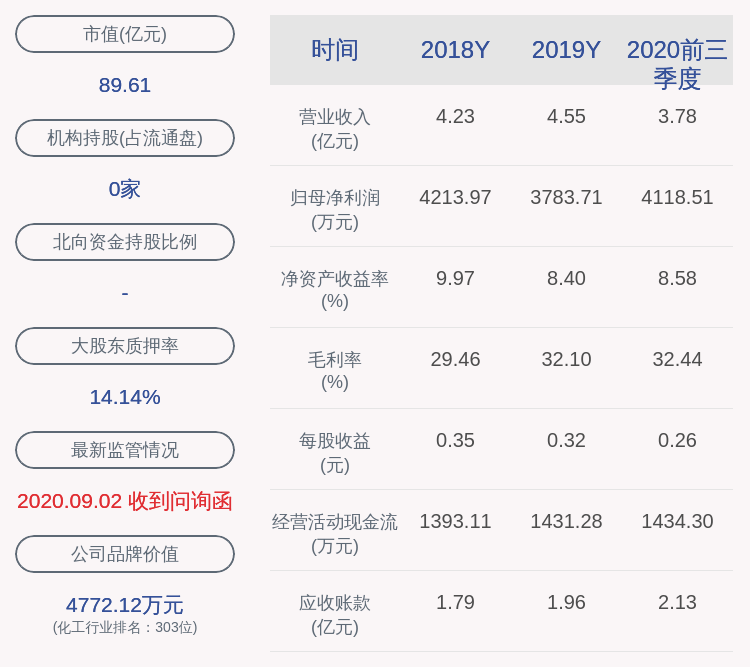pivottablejsпҪңеңЁJupyter дёӯе°Ҫжғ…дҪҝз”Ёж•°жҚ®йҖҸи§ҶиЎЁ
 ж–Үз« жҸ’еӣҫ
ж–Үз« жҸ’еӣҫ
дҪңиҖ… | еҲҳж—©иө·ж—©иө·
жқҘжәҗ | ж—©иө·PythonпјҲIDпјҡzaoqi-pythonпјү
еӨҙеӣҫ | CSDN дёӢиҪҪиҮӘдёңж–№ICеӨ§е®¶еҘҪ пјҢ еңЁд№ӢеүҚзҡ„еҫҲеӨҡд»Ӣз»Қ pandas дёҺ Excel зҡ„ж–Үз« дёӯ пјҢ жҲ‘们иҜҙиҝҮгҖҢж•°жҚ®йҖҸи§ҶиЎЁгҖҚжҳҜ Excel е®Ңиғң pandas зҡ„дёҖйЎ№еҠҹиғҪ гҖӮ
Excel дёӢеҸӘйңҖиҰҒйҖүдёӯж•°жҚ®вҖ”>зӮ№еҮ»жҸ’е…ҘвҖ”>ж•°жҚ®йҖҸи§ҶиЎЁеҚіеҸҜз”ҹжҲҗ пјҢ 并且ж”ҜжҢҒеӯ—ж®өзҡ„жӢ–еҸ–е®һзҺ°дёҚеҗҢзҡ„йҖҸи§ҶиЎЁ пјҢ йқһеёёж–№дҫҝ пјҢ жҜ”еҰӮжҹҗжӢӣиҒҳж•°жҚ®еҲ¶дҪңең°еқҖгҖҒеӯҰеҺҶгҖҒи–Әиө„зҡ„йҖҸи§ҶиЎЁ
 ж–Үз« жҸ’еӣҫ
ж–Үз« жҸ’еӣҫ
иҖҢеңЁPandasдёӯеҲ¶дҪңж•°жҚ®йҖҸи§ҶиЎЁеҸҜд»ҘдҪҝз”Ё pivot_table еҮҪж•° пјҢ дҫӢеҰӮеҗҢж ·еҲ¶дҪңдёҠйқўзҡ„йҖҸи§ҶиЎЁеҸҜд»ҘдҪҝз”ЁдёӢйқўзҡ„д»Јз Ғ
pd.pivot_table(df,index=["ең°еқҖ","еӯҰеҺҶ"],values=["и–Әиө„ж°ҙе№і"])
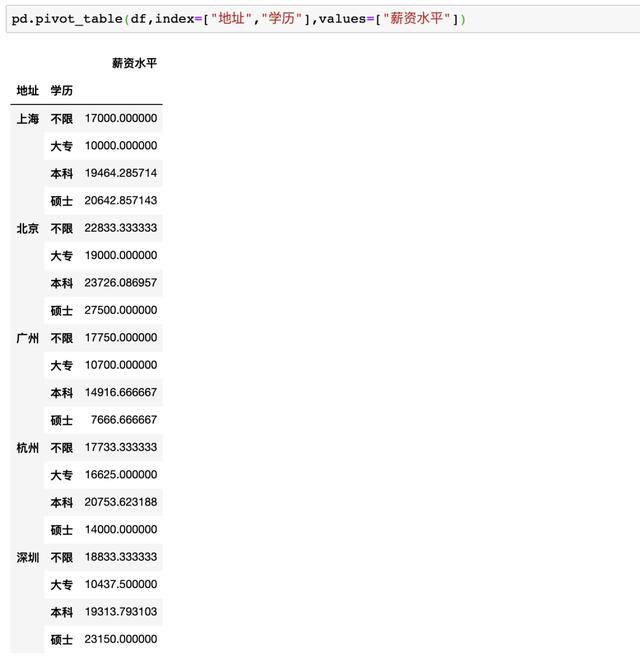 ж–Үз« жҸ’еӣҫ
ж–Үз« жҸ’еӣҫ
еҸҜд»ҘзңӢеҲ°иҷҪ然结жһңдёҖж · пјҢ дҪҶжҳҜ并没жңү Excel дёҖж ·ж–№дҫҝдҝ®ж”№ пјҢ еҲ¶дҪңеӨҡеј иЎЁйңҖиҰҒеӨҡж¬Ўдҝ®ж”№д»Јз Ғ пјҢ еұһе®һйә»зғҰ гҖӮ
 ж–Үз« жҸ’еӣҫ
ж–Үз« жҸ’еӣҫ
pivottablejs
зҺ°еңЁ пјҢ жҲ‘们еҸҜд»ҘдҪҝз”Ё pivottablejs пјҢ еҸҜд»Ҙи®©дҪ еңЁ Jupyter Notebook дёӯ пјҢ еғҸж“ҚдҪң Excel дёҖж ·е°Ҫжғ…зҡ„дҪҝз”Ёж•°жҚ®йҖҸи§ҶиЎЁпјҒ
е®үиЈ…еҫҲз®ҖеҚ• пјҢ еҸҜд»ҘдҪҝз”Ё pip install pivottablejsжҲ–иҖ…conda install pivottablejs иҪ»жқҫе®үиЈ… гҖӮ
жҺҘдёӢжқҘ пјҢ еҸӘйңҖдёӨиЎҢд»Јз Ғ пјҢ еҚіеҸҜиҪ»жқҫе°Ҷж•°жҚ®йҖҸи§ҶиЎЁе’ҢејәеӨ§зҡ„ pandas з»“еҗҲиө·жқҘ
from pivottablejs import pivot_ui
pivot_ui(df)
 ж–Үз« жҸ’еӣҫ
ж–Үз« жҸ’еӣҫ
е°ұеғҸдёҠйқўGIFеұ•зӨәзҡ„дёҖж · пјҢ дҪ еҸҜд»ҘеңЁNotebookдёӯд»»ж„Ҹзҡ„жӢ–еҠЁгҖҒзӯӣйҖүжқҘз”ҹжҲҗдёҚеҗҢзҡ„йҖҸи§ҶиЎЁ пјҢ е°ұеғҸеңЁExcelдёӯдёҖж · пјҢ 并且ж”ҜжҢҒеӨҡз§ҚеӣҫиЎЁзҡ„еҚіж—¶еұ•зӨә
 ж–Үз« жҸ’еӣҫ
ж–Үз« жҸ’еӣҫ
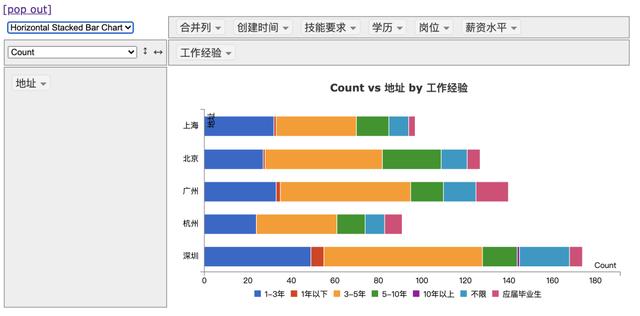 ж–Үз« жҸ’еӣҫ
ж–Үз« жҸ’еӣҫ
иҝҳзӯүд»Җд№Ҳ пјҢ з”Ёе®ғпјҒpandas зҡ„ејәеӨ§еҠҹиғҪдёҺдҫҝжҚ·зҡ„ж•°жҚ®йҖҸи§ҶиЎЁж“ҚдҪң пјҢ еҸҜд»Ҙе…јеҫ—д№ӢпјҒ
 ж–Үз« жҸ’еӣҫ
ж–Үз« жҸ’еӣҫ
 ж–Үз« жҸ’еӣҫ
ж–Үз« жҸ’еӣҫ
 ж–Үз« жҸ’еӣҫ
ж–Үз« жҸ’еӣҫ
гҖҗpivottablejsпҪңеңЁJupyter дёӯе°Ҫжғ…дҪҝз”Ёж•°жҚ®йҖҸи§ҶиЎЁгҖ‘зӮ№еҲҶдә«
 ж–Үз« жҸ’еӣҫ
ж–Үз« жҸ’еӣҫ
 ж–Үз« жҸ’еӣҫ
ж–Үз« жҸ’еӣҫ
жҺЁиҚҗйҳ…иҜ»
- еҚҺдёәеә”з”ЁеёӮеңә2020еҳүе№ҙеҚҺејҖеҗҜ е°Ҫжғ…ж„ҹеҸ—еӣҪйЈҺжёёжҲҸзҡ„зӢ¬зү№йӯ…еҠӣ
- еҰӮдҪ•еңЁеҗҜеҠЁ Jupyter Notebook ж—¶иҮӘеҠЁжү§иЎҢдёҖж®өд»Јз Ғпјҹ
- иҜҰи§Јignoreзҡ„дҪҝз”Ёж–№жі•пјҢи®©дҪ е°Ҫжғ…дҪҝз”Ёgit add .
- Pythonж•°жҚ®еҲҶжһҗпјҡJupyter Notebook и®Іи§Ј




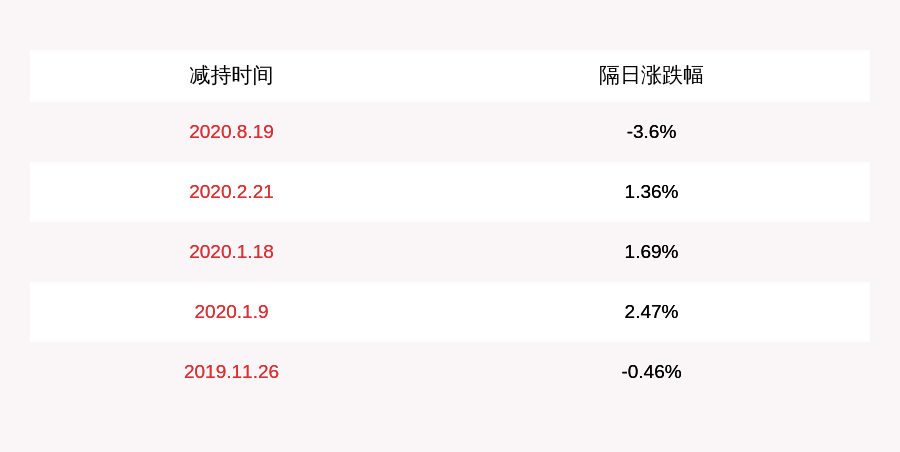

![[延иҝҹйҖҖдј‘е№ҙйҫ„]延иҝҹйҖҖдј‘еҮәж–°еҠЁжҖҒпјҢи·ҹжҜҸдёӘдәәйғҪжҒҜжҒҜзӣёе…іпјҢзҺ°еңЁзҹҘ](/renwen/images/defaultpic.gif)